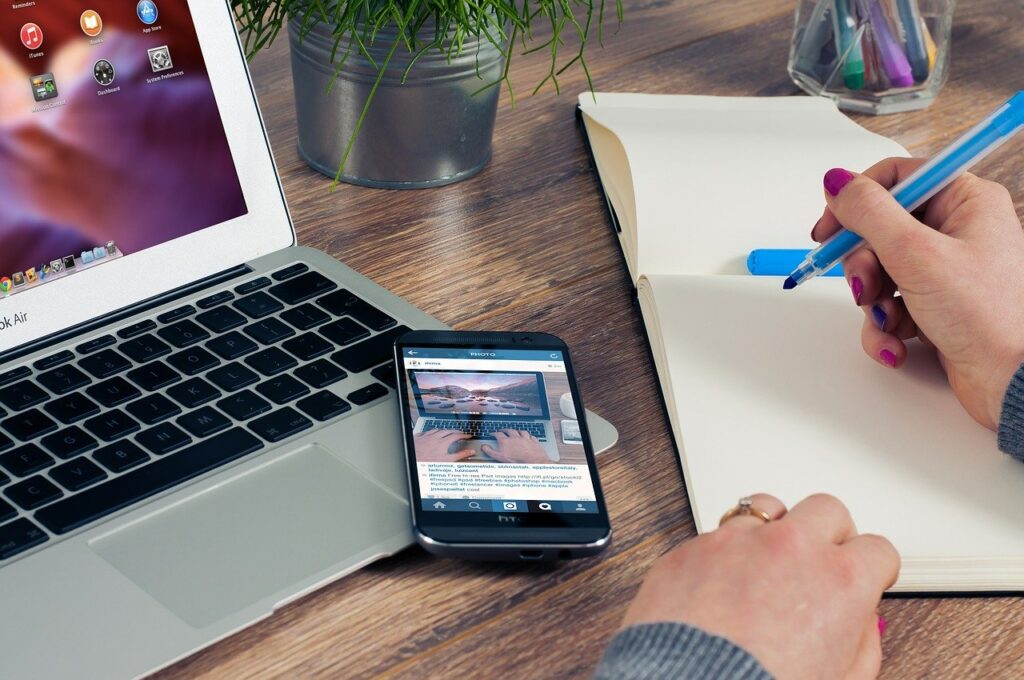ショートカットキーを覚えるための心構え
ショートカットキーを効率的に覚えるためには、いくつかの心構えが大切です。
無理やり覚えてしまっても、使わなければ忘れてしまいます。
そこで、無理なく、確実に習得していく心構えについて
5つのポイントについて考えてみました。
スポンサーリンク
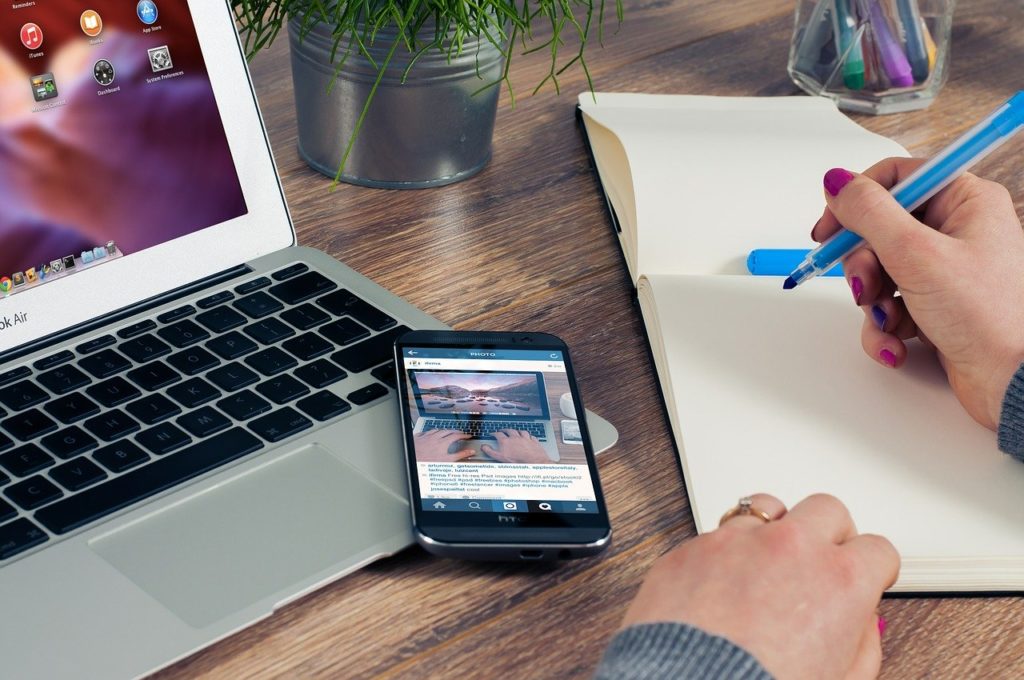
ショートカットキーを覚えるための
心構え
5つのポイント
無理に一度に覚えようとしない
Windowsや、Excel・chromeなど
様々なアプリケーションを日々使用していると思うのですが、
アプリケーション固有のショートカットキーや、
他のアプリケーションでも共通のショートカットキーがあります。
しかし、各アプリケーションのショートカットキーの数は膨大です。
つまり、全てを一度に覚えようとするのは、現実的ではなく不可能です。

まずは、よく使うアプリケーションで、
かつ、よく使う操作のショートカットキーから覚え始めてみて下さい。
スポンサーリンク
使用頻度が高いものから覚える
エビングハウスの忘却曲線をご存じでしょうか?
人が学習し覚えた事(記憶)が、時間の経過と共に、
どれだけ覚えた事が記憶に残っているかを測定し、
記憶の量と時間の経過を表した曲線です。
もちろん、覚えの良し悪しは人によって違いますが、
忘却曲線では、せっかく覚えた事でも24時間以内に最も多くの情報(覚えた事)を
忘れてしまうという傾向があるということです。
だから、人は忘れないようにノートや手帳にメモをとったりして、
情報を管理し忘れないように心がけます。

記憶に定着させるためには、毎日少しでもいいので、
忘れないように操作してみる、忘れないように使ってみると、
習慣になり、いつの間にか考えなくても操作できるようになるものです。
ということは、使わない操作のショートカットキーを無理に覚えても、
使わなければ時間の経過と共に、いずれ忘れてしまいます。
日頃から使っている操作(例えば、コピー、ペースト、保存、印刷など)で、
頻繁に使用する操作のショートカットキーを優先的に覚えてみて下さい。
スポンサーリンク
キーボードの場所を意識する
文字入力するためのホームポジションで最初にやったのは、
右手の人差し指を「F」キーに、左手の人差し指を「J」キーに置くこと
だと習ったのではないでしょうか。
キーボード自体が入力操作し易いように設計されているため、
このようになっています。
キーボードを見なくても分かりやすいように、
「F」キーと「J」キーには他のキーと違ってポッチがついているのも、
その理由です。
また、「Shift」キーには、時々「⇧(上向きの矢印)」が
刻印されている場合があります。この「⇧」にも意味があります。
キーボードは入力をスムーズに行えるように工夫して設計されており、
ショートカットキーでよく使う「Ctrl」キーや「Shift」キーは、
キーボードの外側に配置されています。
そのため、ショートカットキーを操作する時は、
「F」キーや「J」キーのホームポジションではなく、
外側のキーを操作するため、同じように手の位置が外側に移動します(下の画像を参照)。

文字を入力するための
ホームポジション
左手人差し指は「F」キーの位置
右手人差し指は「J」キーの位置

ショートカットキーを
操作するためのホームポジション
左手を外側に配置して
「tab」・「Shift」・「Ctrl」を操作
右手を外側に配置して
「Shift」・「Ctrl」・矢印キー(⇧⇩⇦⇨)を操作
ホームポジションの位置から外側に開いて、手を置くと、
グッと操作がし易くなります。
手の大きさや指の長さなど、人によって違うので、
どの位置に手を置くと操作し易いか、
あなたのショートカットキーポジションを探してみて下さい。
スポンサーリンク
実際に使ってみる
キーボードのブラインドタッチを覚えた時、どのように覚えましたか?
ブラインドタッチのゲームソフトで練習したり、
しゃべっている言葉を文字起こしする練習をしたり、
人によって覚え方も色々だと思います。
また、日々使っている場合は、自然とその入力操作を覚え、
操作に慣れてくると入力スピードも上がってきます。
つまり、日々使っているから覚えているのです。
今までマウス操作で慣れていた手の動きがあるので、
ショートカットキーを覚えたとしても、ついついマウスに手が伸びて、
ショートカットキーを使わないで操作してしまいます。
この、一度身につけたマウス操作を、一旦リセットする必要があります。

このリセットするということが最初の難関です。
どうしても慣れた操作を使うのですが、
そこをグッとこらえて、ショートカットキーを使うのです。
この、グッとこらえるための方法があります。
ショートカットキーはパソコンのモニターを見ながら操作します。
(覚えたての頃は、キーボードを見ながらでも大丈夫です。)
覚えたいショートカットキーを付箋に書いて、
使っているモニターの端に貼り付けておくという方法です。
そうすると、覚えたいショートカットキーが常に視界に入ってきます。
身につけたら、この付箋を外すだけです。
これは、いつもの操作をグッとこらえるための一つの例ですが、
他にも実際に使うための工夫を探してみて、是非試してみて下さい。

まずは、操作スピードが落ちたとしても、
実際に使ってみるということが重要です。
ショートカットキーの操作を習得したら、
マウス操作よりも早いですから、「焦らず、慌てず、諦めず」です。
スポンサーリンク
自分に合った習得方法を見つける
パソコンに向かってガッツリと時間を確保するだけではなく、
隙間時間をちょくちょく見つけて確認するのも一つの方法です。
例えば、
- 出社する時の通勤時間(仕事を始める前)にイメージする。
- 朝の仕事の前や昼食時間の5分間だけショートカットキーを確認する。
- スマートフォンのメモアプリにショートカットキーをメモしておき、隙間時間に確認する。
- 頻繁に手帳を見る場合は、付箋にショートカットキーを記載して貼付けておく。
などです。
人によって覚えやすい方法は異なります。
色々試してみて、自分に合った方法を見つけてください。

ショートカットキーを覚えるには、時間と根気が必要ですが、
マスターすることで作業効率が大幅に向上します。
焦らず、自分に合った方法で習得し続けてみて下さい。
最後まで、ご覧いただき、ありがとうございました。
スポンサーリンク
★ ★ ★

投稿者プロフィール
古賀 聡
広島県広島市の税理士。現在は、個人事業主・中小事業者(法人)の税務・経営の相談を中心に活動中。ブログ投稿を2020年10月1日に立ち上げ、税務・会計だけでなく、ExcelマクロやRPAを使って業務の効率化やWebサイトの構築など、「小さな便利」記事を毎週月曜日に作成・投稿中。